Windowsコンピューターは、OSのバグ、ドライブの問題、マルウェア/ウイルス攻撃のために時折問題に直面する傾向があります。残念ながら、Windows 11も例外ではありません。Windows 11コンピューターを定期的に使用している場合、コンピューターが時折壊れる可能性が非常に高いです。しかし、Windows 11リカバリUSBがさまざまな種類のソフトウェアおよびハードウェアの問題を解消します。このチュートリアルでは、Windows 11リカバリUSBを作成するためのツールの1つについて説明します。正直に言って、Windows 11リカバリUSBは、Windows 11コンピューターが稼働している緊急時に非常に役立つかもしれません。
Windows 11 USBリカバリドライブは、Windows 11コンピューターが起動しない場合でも、多くの問題をトラブルシューティングおよび修復するのに役立ちます。このリカバリUSBは、Windows 11リカバリUSBソフトウェアと呼ばれる多くのソフトウェアで準備できます。Windows 11にはリカバリUSBを作成するための組み込みプログラムがありますが、その機能は非常に基本的です。
より高度なWindows 11リカバリUSBを作成するには、以下で説明されているツールを試してみることを強くお勧めします。これらは、問題を解決するためにより堅牢で効率的です。Windows 11リカバリUSBが修正できる一般的な問題のいくつかは次のとおりです。
- ブルースクリーン
- Windows 11にブートできない
- ウイルスやマルウェアに攻撃された
- 失われたデータやパーティションを回復する
- Windowsバックアップから復元する
- 破損したブートローダー
- コンピューターログインパスワードをリセットする
- 互換性のないドライバーによって引き起こされた問題
- クリーンインストール用にパーティションディスクを作成する
ヒント: Hiren's BootCD、Gandalf、MediaCat USBから候補を選ぶ場合、ISOファイルからブータブルなWindows 11リカバリUSBを作成するために別途ISOエディターなどのプログラムをダウンロードする必要があります。残りのリカバリUSB作成ソフトウェアには、デフォルトでストックの書き込みユーティリティが付属しています。
Hiren's Boot CD PE
Hiren's Boot CD PE、その名前が示すように、Windows OS用の事前インストール環境です。Hirenの回復USBを使用すると、USBフラッシュドライブからWindows OSのコピーを実行できます。これは、Windows 11にログインできない場合に非常に役立ちます。
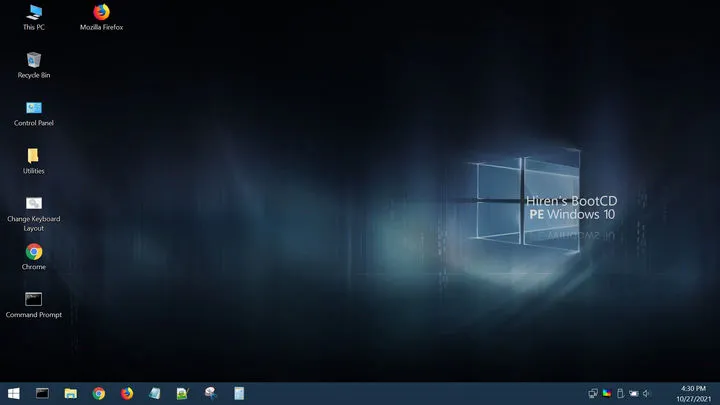
Hiren's Boot CD PEの最も良い点は、この回復ツールキットに、マルウェアおよびウイルス除去ツール、トラブルシューティングのために誰かに自分のコンピュータに接続してもらうためのリモートアクセスユーティリティ、ディスクイメージングおよびデータバックアップユーティリティのコレクション、ほとんどのメディアファイルを再生するために必要なコーデックをすべて備えたメディアプレーヤー、ハードドライブ診断ツール、そして何よりも、Windows 11のパスワードアンロッカーが含まれていることです。Hiren's Boot CD PEに含まれる有名なソフトウェアの簡単なリスト。
- アンチウイルス:Malwarebytes、Dr.Web、Avira、Spybot、ComboFix、CCCleaner、Norton Removal Tool
- バックアップとリストア:Macrium Reflect、CloneDisk、FastCopy、RawCopy、ImgBurn
- データ復旧:DiskGenius、Recuva、DiskDigger、DataRescue、TestDisk、PhotoRec
- ディスクパーティション:Partition Image、GParted Partition Editor、USB Format Tool
- デバイスドライバ:Device Doctor、Smart Driver Backup、UnkownDevices、3DP Chip
- パスワード:NTPWEdit、Kon-Boot、Password Renew、ProduKey、SniffPass、ATAPWD
- ハードウェア診断:DiskMan、MbrFix、CPU-Z、BlueScreenView、HDD Scan、MemTest
- ネットワーク:Putty、WinSCP、Angry IP Scanner、SmartSniff、WiFiInfoView
- ファイルマネージャ:7-Zip、Opera、Everything、WinDirStat、Tor Browser、IrfanView、SmartPDF
- ユーティリティ:TeamViewer、DiskCryptor、TrueCrypt、BIOS Utility、UniFlash、Glary Registry Repair
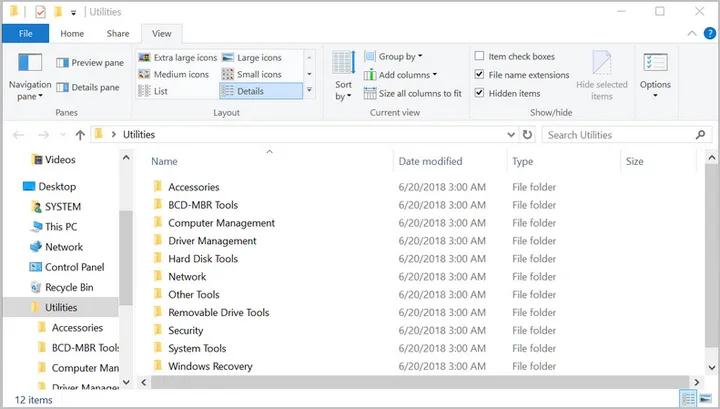
Hiren's Boot CD PEは、彼らのウェブサイトで無料で入手できます。ただし、オリジナルの著者によって長い間メンテナンスされていません。実際、2012年以来、このツールに公式の更新はありません。それはソフトウェアがかなり時代遅れであることを確かにします。また、彼らは連絡先フォームとメールアドレスしかサポート手段を持っていません。カスタマーサポートチームはおらず、FAQ記事ももはやメンテナンスされていません。したがって、このツールを使用中に問題が発生した場合は、解決策をインターネットに依存する必要があります。
利点:
- 最新のWindows 10 PEに基づくグラフィックユーザーインターフェース
- 数十の非常に便利な無料ユーティリティがプリロードされています
- プライベートまたはクラックソフトウェアは含まれていません
- Windows 11のトラブルシューティングが簡単
- UEFIブートをサポート
- 高速でスラッギッシュなし
デメリット:
- Legacy BIOSからのブートができません
- 一部のプレミアムソフトウェアが含まれていません
- ややスラッギッシュ
結論: 一般的な目的のための最高のWindows 11リカバリUSBソフトウェア。Windows 11で遭遇するかもしれない問題のほとんどを解決するはずです。ただし、Legacy BIOSのみをサポートするコンピューターでは使用できません。
Gandalf's Windows 10 PE(2020年7月4日版)
Gandalf's Windows 10 PEは、Windows 11リカバリUSBを作成するために使用できる人気のあるWindows Preinstalled Environmentです。このソフトウェアの無料バージョンは以前にリリースされました。その後、Gandalf's Windows 10PEの著者に寄付する必要があります。
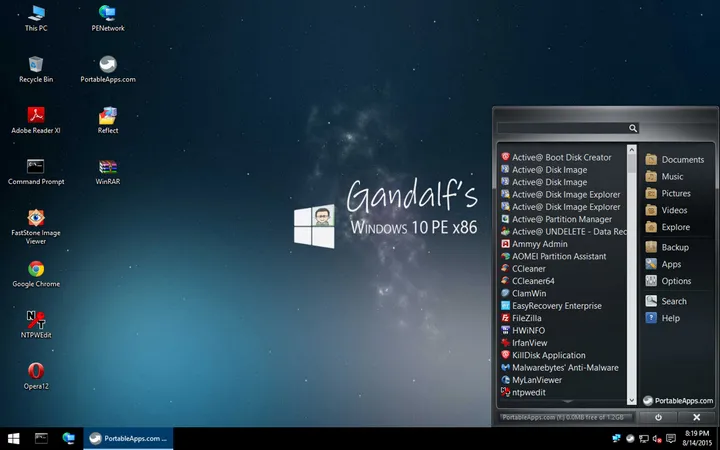
Hiren's Boot CD PEとは異なり、Gandalf's Windows 10 PEにはサポートドキュメントが利用可能であり、実際に良いです。ただし、このソフトウェアを使用してWindows 11リカバリUSBを作成する際に問題が発生した場合に連絡できるサポートチームはいません。オリジナル著者のTwitterユーザー名がリストされていますが、すぐに助けが必要な場合、それがどれほど役立つかはよくわかりません。
GandalfのWindows 10 PEソフトウェアには、他の便利なユーティリティのポータブルバージョンが事前にロードされています。ただし、これはUSBフラッシュドライブから実行されるため、Hiren's Boot CD PEのように非常に遅くなる可能性があります。全体として、このツールはHiren's Boot CDと非常に似ており、顕著な違いは、これがフリーミアム製品である一方、Hiren's Boot CD PEは完全に無料のソフトウェアであることです。さらに、GandalfのWindows 10 PEには、Hiren's BootCD PEが提供できない非常に良いソフトウェアが含まれています。GandalfのWindows 10PEに含まれる人気のあるソフトウェアユーティリティのリスト。
- アンチウイルス: CCCleaner、Malwarebytes、Trend Micro Ramsomware、EmiSoft Emgergency Kit
- バックアップとリストア: AOMEI Backupper、Macrium Reflect、Ghost
- データ復旧: EasyRecovery、Disk Image & Clone、Lazesoft Recovery Suite
- ディスクパーティション: Active Partition Manager 6、AOMEI Partition Assistant
- デバイスドライバー: Force Install Devices、Install Basic Display Driver
- パスワード: Password Recovery、NTPWEdit、Windows Login Unlocker
- ハードウェア診断: Cystal DiskInfo、HDTune、CPU-Z、SSD-Z、HWInfo
- ネットワーク: FileZilla、Wireless Network Watcher、PENetwork、Simplewall
- ファイルマネージャー: Chrome、UltraISO、Everything、WinRAR、SumatraPDF
- ユーティリティ: Rufus、TeamViewer、ProductKey、DiskCrytor、Microrit Data Wiper
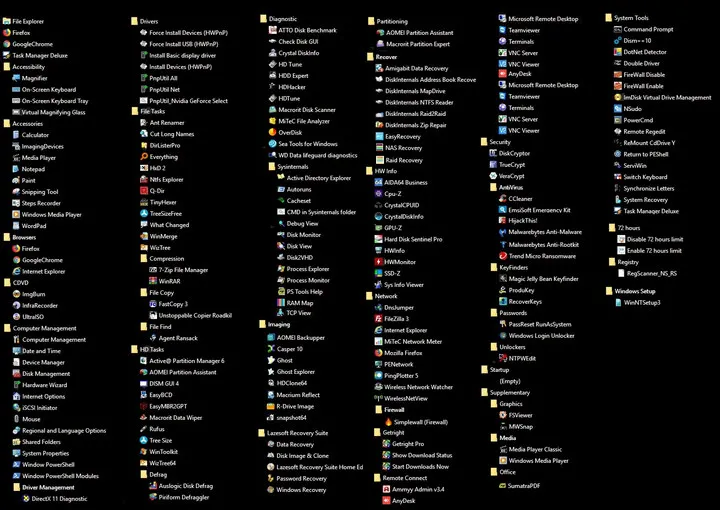
長所:
- 多数の無料ユーティリティを含む
- より多くのプレミアムソフトウェアを提供
- PEイメージでの持続的な更新
- FAQとビデオチュートリアルを備えたより良いドキュメンテーション
- BIOSとUEFIに対応
短所:
- ダウンロードリンクを取得するのがかなり難しい(寄付が必要)
- 公式製品ページにはクリックバイト広告がある
結論: Hirens' BootCD PEに掲載されていないプレミアムソフトウェアを探している場合は、ガンダルフのWindows 11回復USBツールキットを選択してください。UltraISO、Lazesoft Recovery SuiteなどのGUIベースのプログラムがより多く提供され、一般的にコマンドラインのプログラムが少ない傾向があります。また、これはレガシーブートのみをサポートする古いコンピューターにとって最良の選択肢です。
Dr. Web LiveDisk
Dr.Webはコンピューターセキュリティセクターで有名なベンダーです。そして、ウイルスやマルウェアに感染したコンピューターを修復するための起動可能なWindows回復イメージを提供しています。製品名はDr. Web LiveDiskで、システム管理者やWindows 11ユーザーに広く好まれるホットなアンチウイルスソリューションです。前述の2つのソフトウェアとは異なり、Windows 11回復USBを作成するためにISO書き込みツールをダウンロードする必要はありません。代わりに、ダウンロードされる.exeファイルには、タスクを完了するための標準機能が備わっています。そして、この回復USBソフトウェアは、マルウェア攻撃を防ぎ、ウイルス感染を除去し、Windows 11の起動問題を解決するために主に使用されます。
Dr.Web LiveDiskの起動可能ISOイメージは、公式ウェブサイトからダウンロードして、drweb-livedisk-900-usb.exeを実行してWindows 11回復USBを作成できます。LiveDiskで回復USBを作成したら、そのUSBからWindows 11コンピューターを起動し、問題解決のための緊急環境に入ることができます。
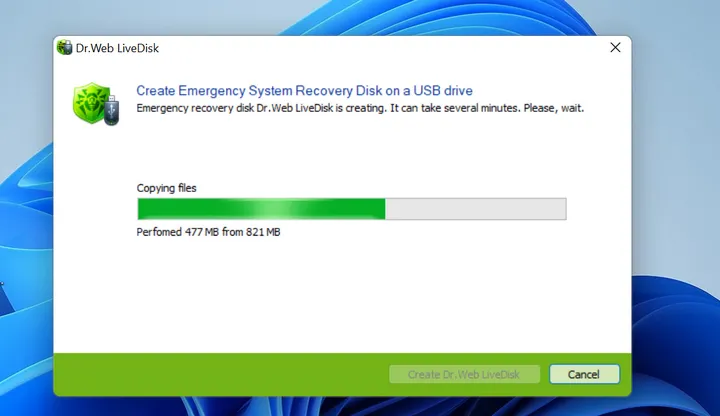
Windows 11コンピューターのメモリースティックに問題がある場合、このソフトウェアを使用してメモリーテストを実行できます。レジストリエディター、アンチウイルス、Firefoxブラウザー、ファイルマネージャー、および他の2つのユーティリティが含まれています。前述の2つのソフトウェアと比較して、このソフトウェアにはプリロードされたユーティリティの数がかなり少ないです。
このソフトウェアを使用して、Windows 11をコンピューターにロードせずにマルウェアやウイルスのスキャンを実行できます。これは、ウイルスやマルウェアが既にWindows 11のインストールに感染している場合に役立ちます。このソフトウェアを使用中に問題が発生した場合は、Firefoxブラウザを使用してインターネットに接続して解決策を検索できます。
Dr.Web LiveDiskに含まれるプログラムのリストは次のとおりです:
- Dr.Web CureIt!: ブートセクターと個々のファイルからウイルス/マルウェア/トロイのスキャンと削除
- ウイルスデータベースの更新: 最新のウイルスデータベースを取得して潜在的な脅威を見つける
- Dr.Web Registry Editor: レジストリキーの編集、表示、作成、修復
- ファイルマネージャー: GUIベースのファイル管理ツール
- Midnight Commander: コマンドラインベースのファイルマネージャー
- Web: 軽量なウェブブラウザ
- MATE Terminal: コマンドラインユーティリティ
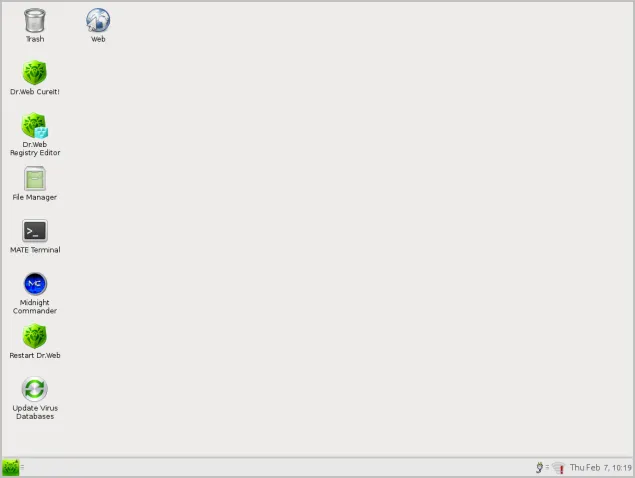
Pros:
- Windows 11の回復USBを作成するための無料ソフトウェア
- ウイルス、トロイの木馬、スパイウェア、広告ウェア、ワーム、ルートキットをスキャンする
- Windows 11のレジストリを編集する
- メモリーテストを実行する
- ISO書き込みソフトウェアは不要
- 最小限で使いやすいGUI
- ポータブルプログラムでインストール不要
Cons:
- このツールで利用可能なツールの数は非常に限られています
- ISOファイルをUSBにコピーする際にエラーコード11が発生することがあります
- 32ビットシステムでは実行できません
- 一部のブランドのコンピューターではUSBがブートできません
- このソフトウェアには自己サポートしかありません
結論: Dr.Web LiveDiskは、問題のあるコンピューターから危険なソフトウェアを検出して削除するための専用のWindows 11回復USBソフトウェアです。コンピューターがウイルスに感染した場合は、これが問題を修正するための最良のオプションです。
Macrium Reflect Free(レスキューメディアビルダー)
Rescue Media Builderは、優れたディスクバックアップおよびリストアソフトウェアであるMacrium Reflect freeの一部です。 この機能を使用すると、データバックアップおよびリストアのためのWindows回復USBを作成できます。問題のあるデバイスに非常に重要なデータがある場合、これは理想的な解決策になるかもしれません。
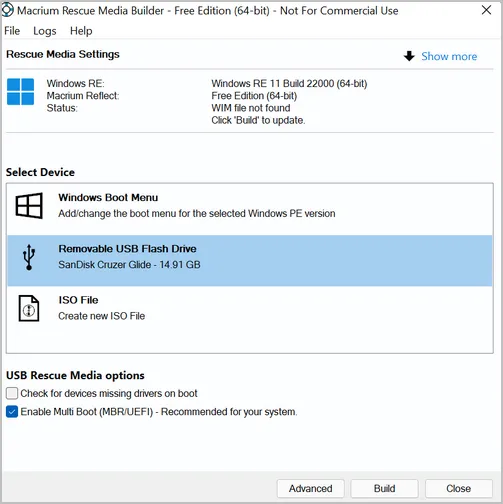
ハードドライブが故障している場合、または修復不能である場合、またはサポートされていないデバイスにWindows 11をインストールし、ハードドライブが応答を停止した場合、このソフトウェアを使用してハードドライブをクローンまたはバックアップして、潜在的なデータ損失を防ぐことができます。
Macrium Rescue Media Wizardには、Windows 11でのブートメニューオプションの追加、ブートの問題の修正、Windows 11でのドライバーの更新など、便利な機能がいくつかあります。また、必要なコンポーネントと復号化キーを含めて、Windows 11 BitLockerで暗号化されたドライブのロックを解除するためのサポートを追加するようにカスタマイズすることもできます。また、Windows 11のバックアップイメージを作成し、後でこのソフトウェアを使用してイメージを復元することもできます。このソフトウェアにはRAIDサポートもあります。Windows 11コンピューターのバックアップを取得したい場合や、以前にバックアップしたイメージから復元したい場合は、このソフトウェアを使用する必要があります。
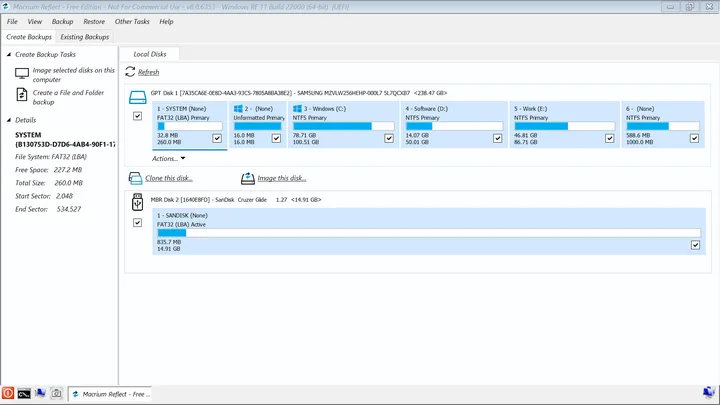
Pros:
- 選択したドライブまたはパーティションの完全なバックアップを作成する
- ファイルとフォルダーのための別々のバックアップを作成する
- 既存のバックアップから復元する
- イメージを新しいハードウェアに展開する
- Windowsブートの問題を修正する
- レガシーおよびUEFIブートを完全にサポート
- Windows PEにドライバーを追加する
- RAIDサポート
- BitLockerで暗号化されたドライブのロックを解除する
- ネットワーク設定を構成する
- スクリーンショットを撮る
- 家庭ユーザーに完全に無料
欠点:
- サードパーティのアプリが含まれていません
- 初心者向けではありません
- GPTパーティションを持つUSBはサポートされていません
- 商用利用はできません
結論: Windows 11コンピュータがデスクトップに起動できない場合やデータのバックアップや復元方法を探している場合は、Macrium Reflect Freeが最適です!
DiskGenius PE
DiskGenius PEは、Windows 11コンピュータからデータをバックアップし、ハードドライブの問題を管理およびトラブルシューティングし、失われたデータを回復するために使用できる別のツールです。ハードドライブ上の壊れたセクタを修復したり、ハードドライブを完全に消去したりするなど、他にも便利な機能がいくつかあります(これは、個人データが保存されており、コンピュータを売る前にそれらを削除したい場合に役立ちます)、壊れたマスターブートレコードを再構築し、Windows 11が起動できない場合、Windows 11がコンピュータにロードされた後に削除できなかったファイルを削除するなど。
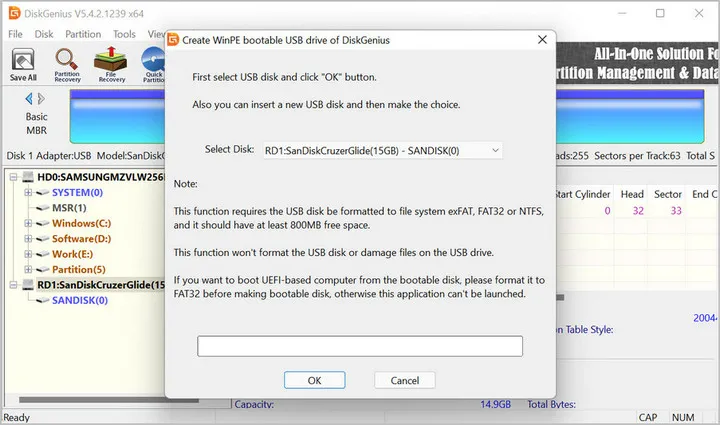
ただし、ユーティリティと機能はハードドライブに関連する問題に限定されています。Windows 11コンピュータに関連しない問題が発生している場合は、これはあなたにとって適切なツールではありません。また、DiskGenius PEをWindows 11リカバリUSBとして使用する方法に関するサポートドキュメントは、公式ウェブサイトでもほとんど利用できません。これは、インターネット上でも関連するドキュメントを検索しても多くの結果が表示されないため、かなりの課題となる可能性があります。
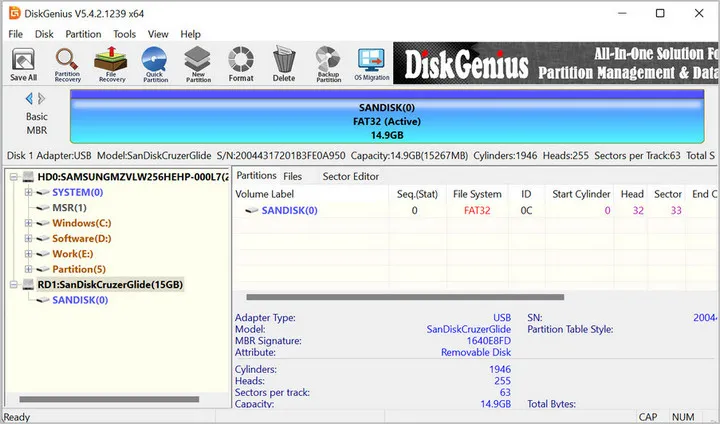
利点:
- 無料で利用可能
- 物理ディスクまたは特定のパーティションをバックアップ
- パーティション管理(作成、削除、フォーマット、編集)
- 削除されたファイルを回復
- OSを新しいドライブに移行
- パーティションをMBRまたはGPTに変換
- 不良セクタを修復
- 仮想ディスク形式を変換
- 失われたパーティションを検索
欠点:
- リカバリUSBに含まれるアプリが限られています
- リカバリブータブルUSBの作成にエラーが発生します(DiskGenius PEへの再起動のみ可能)
- サポートドキュメントが利用できません。FAQも検索不可です。
結論: DiskGenius PEはディスクパーティションの管理とファイルの回復に最適なソリューションです。操作が物理ディスクに関連している場合、これがWindows 11回復USBを作成する最良の方法です。
MediCat USB
もし以前にVentoyを使用したことがあるなら、マルチブートUSBフラッシュドライブを作成するための非常に便利なツールであるVentoyのパワーを持つMediCat USBの強力さについてのアイデアを持っているでしょう。これは定期的にメンテナンスされているアクティブなソフトウェアパッケージであり、高度にカスタマイズ可能なマルチブートUSBスティックです。MediCatのISOイメージファイルやメニューを必要に応じて変更できるオープンソースツールです。上記にリストされているものよりも多くの無料のポータブルアプリが含まれています。そのため、ダウンロードファイルは非常に大きいです。要するに、このパッケージはほぼすべてのシステムの問題を修正できるため、PC修理サービスを実行している人々にとって完璧なツールです。
MediCat USBはレガシーBIOSとUEFIの両方をサポートしているため、サポートされていないデバイスにWindows 11をインストールしている場合でも、コンピューターでMediCat USBを使用できます。PEにはDot Net Frameworkの最新バージョン6.0、Visual C++ Redistributablesが含まれており、Windows 11関連の問題を解決するために必要なすべてのツールが含まれているJyro's toolboxも含まれています。
MediCat USBの最大の利点は、不要なソフトウェアが含まれていないこと、Window PEの制限がないこと、テレメトリが無効になっていることです。ただし、MediCat USBの主な問題の1つは、専用のウェブサイトがないこと、更新されたサポートドキュメントがないことです。そのため、元のツールでない可能性があるため、ツールをダウンロードする場所に非常に注意する必要があります。この説明から、このツールは技術的に優れたユーザー向けにより適していることが理解できます。
長所:
- 無料かつオープンソース
- 数十の無料ツールがプリインストールされています
- 最新のソフトウェアが含まれています。
- UEFIおよびレガシーBIOSをサポート
- さまざまなフレームワークとリダイストリビュータブルが含まれています
- 不要なソフトウェア、ウイルス、広告ソフトが含まれていません
短所:
- ダウンロードファイルが大きすぎる(23 GB)
- サポートドキュメントが利用できません
結論: 定期的にさまざまなコンピューターの問題を修正する必要がある場合は、MediaCat Recovery USBを手に入れてください。これはPC修理技術者に最適です。
Hiren's Boot CD PE、Gandalf's Windows 10PE、およびMediaCat USBは、Windows 11回復USBを作成するための汎用ツールキットです。それらはさまざまなカテゴリの問題を解決できます。残りのものは特定の問題にのみ使用できます。すべて素晴らしいです!現在の問題に応じて1つを選択する必要があります。


